La tarjeta SD bloqueada no le permite acceder a las fotos y otros archivos guardados en ella. No se puede abrir, formatear, ver, copiar, editar o guardar fotos importantes y otros archivos de este tipo de tarjetas de memoria bloqueadas. También existe el riesgo de perder todas las imágenes al tratar de arreglar una tarjeta SD bloqueada en una cámara o un teléfono Android.
Si usted está preocupado acerca de cómo recuperar de forma segura bloqueado fotos de la tarjeta SD, lea este post más. Comparte los métodos seguros para desbloquear todo tipo de tarjetas SD para recuperar las fotos. Además, le guiará cómo recuperar fotos desde una tarjeta SD bloqueada y otros medios de almacenamiento en Android, PC y Mac.
Puede eliminar la protección contra escritura, descifrar la tarjeta SD o elegir eliminar la protección por contraseña para restaurar las imágenes bloqueadas de la tarjeta SD utilizando los métodos dados en su sistema.
- Desbloquear la tarjeta SD eliminando la protección contra escritura
- Desbloquear tarjeta SD en Windows usando CMD
- Desbloquear la tarjeta SD cifrada con BitLocker en el PC
- Cambiar el permiso de 'Sólo lectura' de los archivos de la tarjeta SD en Mac
- Desbloquear tarjeta SD con Utilidad de Discos en Mac
- Desbloquear la tarjeta SD usando Ajustes en Android
- Utilice el Administrador de archivos para recuperar la contraseña de la tarjeta SD bloqueada en Android
- Forzar el desbloqueo de la tarjeta SD formateándola
Método 1: Desbloquear el interruptor de la tarjeta SD para eliminar la protección contra escritura
Deslice el interruptor hacia arriba para desbloquear la tarjeta SD
Si recibes el mensaje "el disco está protegido contra escritura", desbloquea el interruptor situado en el lateral de la tarjeta de memoria. Deslice el interruptor hacia arriba. Esto eliminará la protección contra escritura de la tarjeta SD. Ahora podrá abrir, ver, copiar, editar o guardar las fotos de su tarjeta SD sin ningún problema.
Si buscas cómo desbloquear una tarjeta SD sin interruptor, en los casos en que el interruptor de bloqueo esté defectuoso, roto o suelto, prueba el siguiente método.
Método 2: Desbloquear la tarjeta SD en Windows usando CMD
Puede desbloquear la cámara o la tarjeta SD de Android en su PC con Windows utilizando CMD. Este método eliminará la protección contra escritura de la tarjeta SD.
Pasos para desbloquear la tarjeta de memoria usando CMD:
- Conecta la tarjeta de memoria bloqueada a tu PC mediante un lector de tarjetas.
- Pulse la tecla Windows + R para abrir el cuadro de diálogo Ejecutar.
- Escribe CMD, haz clic en OK para abrir la ventana CMD.
- Escribe Diskpart. Pulsa Intro.
- Escribe Listar disco. Pulsa Intro.
- Escribe Seleccionar disco X (donde X es el número de la tarjeta SD). Pulsa Intro.
- Escriba Attributes disk clear readonly. Pulsa Intro.
- Salga del símbolo del sistema.
Ahora compruebe si puede abrir y recuperar fotos de la tarjeta SD bloqueada. En caso de que, la tarjeta SD da "Tarjeta SD está dañada, intente volver a formatearla" error, saber cómo solucionarlo.
Método 3: Desbloquear la tarjeta SD cifrada con BitLocker
Si ha olvidado la contraseña de BitLocker, abra la tarjeta SD bloqueada utilizando la clave de recuperación de BitLocker. Se trata de su contraseña de 48 dígitos generada en el momento de la activación del cifrado de BitLocker. La clave de recuperación puede guardarse en la ubicación que elija durante el cifrado: en su cuenta de Microsoft, en un archivo o como impresión.
Pasos para desbloquear la tarjeta SD protegida por BitLocker usando la Llave de Recuperación:
- Haga doble clic en la tarjeta de memoria bloqueada con contraseña en el PC.
- Haz clic en Más opciones.
- Haga clic en Introducir clave de recuperación.
- Introduzca la clave de recuperación de 48 dígitos. 5. Haga clic en Desbloquear.
Ahora puede acceder y recuperar imágenes bloqueadas de la tarjeta SD.
Método 4: Cambiar el permiso de "Sólo lectura" de los archivos de la tarjeta SD en Mac
No se puede acceder a los archivos habilitados para sólo lectura. Si no puede abrir, ver o editar archivos de la tarjeta SD, compruebe si están protegidos contra escritura.
Siga los siguientes pasos para cambiar el permiso de sólo lectura en Mac:
- Conecta la tarjeta SD bloqueada al Mac.
- Haga clic con el botón derecho en el archivo/carpeta de la tarjeta SD y vaya a Obtener información > Compartir y permisos > Privilegios.
- Seleccione el icono del candado y cambie el permiso de Sólo lectura a Lectura y escritura.
Método 5: Desbloquear la tarjeta SD con la Utilidad de Discos en Mac
Si habilitar los permisos de lectura y escritura no ayuda, intente reparar la tarjeta SD inaccesible. Utilice la Utilidad de Discos de Mac que tiene una función predeterminada de Primeros Auxilios que puede reparar errores de la tarjeta SD.
He aquí cómo desbloquear la tarjeta SD con la Utilidad de Discos en Mac y luego acceder a sus datos:
- Conecta la tarjeta SD bloqueada al Mac.
- A continuación, vaya a Utilidades> Utilidad de Discos en Mac.
- Seleccione su tarjeta SD inaccesible/bloqueada en el panel izquierdo y haga clic en Primeros auxilios en la parte superior.
- En el cuadro de diálogo, haga clic en Ejecutar seguido de Hecho cuando finalice el proceso de reparación del disco.
Método 6: Desbloquear la tarjeta SD usando Ajustes en Android
Si quieres recuperar fotos de la tarjeta SD bloqueada de tu dispositivo Android, descifrala usando la configuración de tu móvil.
Pasos para desbloquear la tarjeta SD en Android (Los pasos pueden variar según el modelo de Android):
- Inserta la tarjeta de memoria en tu Android.
- Abrir Ajustes.
- Pulsa para ir a Pantalla de bloqueo y seguridad > Desencriptar tarjeta SD.
- Introduzca la contraseña / PIN / patrón y espere hasta que el proceso finalice. Ya puedes acceder a las fotos de la tarjeta SD de tu Android.
Método 7: Utilice el Administrador de archivos para recuperar la contraseña de la tarjeta SD bloqueada en Android
Si no recuerdas la contraseña de tu tarjeta SD en Android, recupérala a través de la aplicación File Manager de tu teléfono. Una vez que obtenga la contraseña, utilícela para desbloquear la tarjeta SD en Android y recuperar las fotos perdidas.
Pasos para recuperar contraseña de tarjeta SD bloqueada en Android:
- Ve al Administrador de archivos de tu Android.
- Abrir carpetas del sistema.
- Busca el archivo llamado mmcstore y transfiérelo a tu ordenador a través de Bluetooth o USB.
- Cambie el nombre de este archivo a mmcstore.txt en su PC y ábralo en el Bloc de notas. Es posible que vea la contraseña en el archivo del Bloc de notas.
Ahora inserta la tarjeta SD bloqueada en el smartphone e introduce la contraseña para acceder a sus fotos y otros archivos.
Si ninguno de los métodos para desbloquear la tarjeta SD funciona, formatéela. El formateo es una especie de fuerza desbloquear su tarjeta SD, lo que finalmente resulta en la pérdida de datos.
Siga los siguientes pasos para forzar el desbloqueo de la tarjeta SD mediante el formateo en el PC:
- Conecta la tarjeta SD bloqueada al ordenador.
- Abra Mi PC o Este PC.
- Busque la unidad de la tarjeta SD y haga clic con el botón derecho.
- Selecciona Formato.
- Marque la opción Formato rápido y haga clic en Iniciar para empezar a formatear.
Esto desbloqueará su tarjeta de memoria y se puede volver a utilizar como fresco. Sin embargo, puede probar la mejor herramienta de recuperación de tarjetas SD para recuperar fotos desde la tarjeta SD formateada en PC o Mac.
Cómo recuperar fotos de una tarjeta SD bloqueada - Android, PC y Mac
Para recuperar fotos de una tarjeta SD bloqueada de Android, cámara u otros dispositivos, el medio de almacenamiento debe ser accesible. Así que primero tratar de desbloquear la tarjeta SD por los métodos anteriores.
Una vez que la tarjeta SD esté desbloqueada y accesible, recupere las fotos perdidas o eliminadas utilizando el software de recuperación de tarjetas SD Stellar - Stellar Photo Recovery en un ordenador Windows o Mac.
La herramienta avanzada de recuperación de fotos puede restaurar fotos de todo tipo de tarjetas de memoria, independientemente de su tamaño, capacidad y marca. También admite la recuperación de tarjetas SD cifradas con BitLocker.
El software es lo suficientemente avanzado como para recuperar imágenes y vídeos y archivos de audio perdidos debido al formateo, ataques de virus, corrupción o daños en la tarjeta de almacenamiento.
Pasos para recuperar fotos borradas de la tarjeta SD bloqueada:
Paso 2: Conecta la tarjeta SD desbloqueada al ordenador.
Paso 3: En la interfaz del software, selecciona la tarjeta de memoria y haz clic en Escanear. Para una tarjeta SD encriptada, el software le pedirá la contraseña. Introduzca la contraseña para iniciar el escaneo.
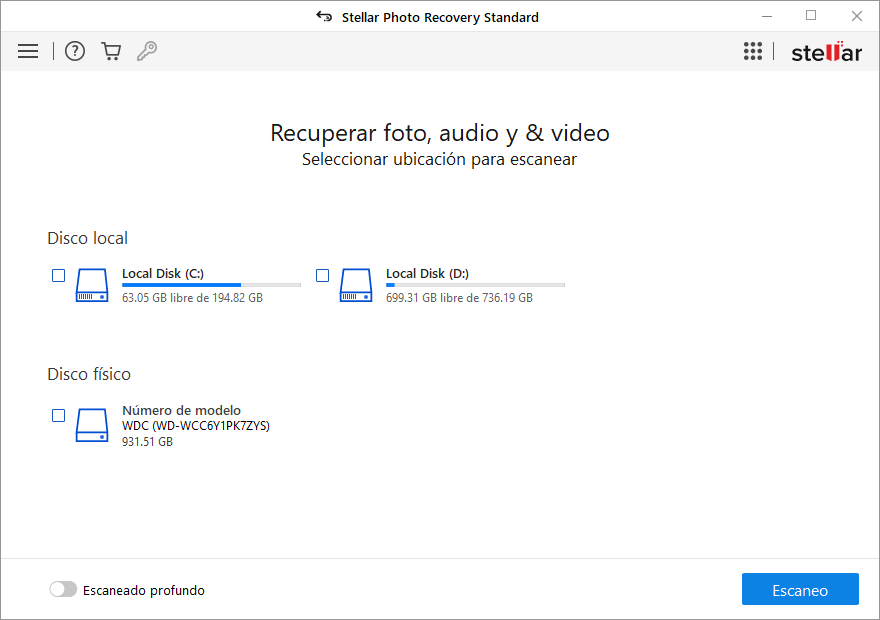 Escanear la tarjeta SD o la unidad de la cámara
Escanear la tarjeta SD o la unidad de la cámara
Paso 4: Previsualiza las fotos encontradas después de escanearlas y haz clic en Recover.
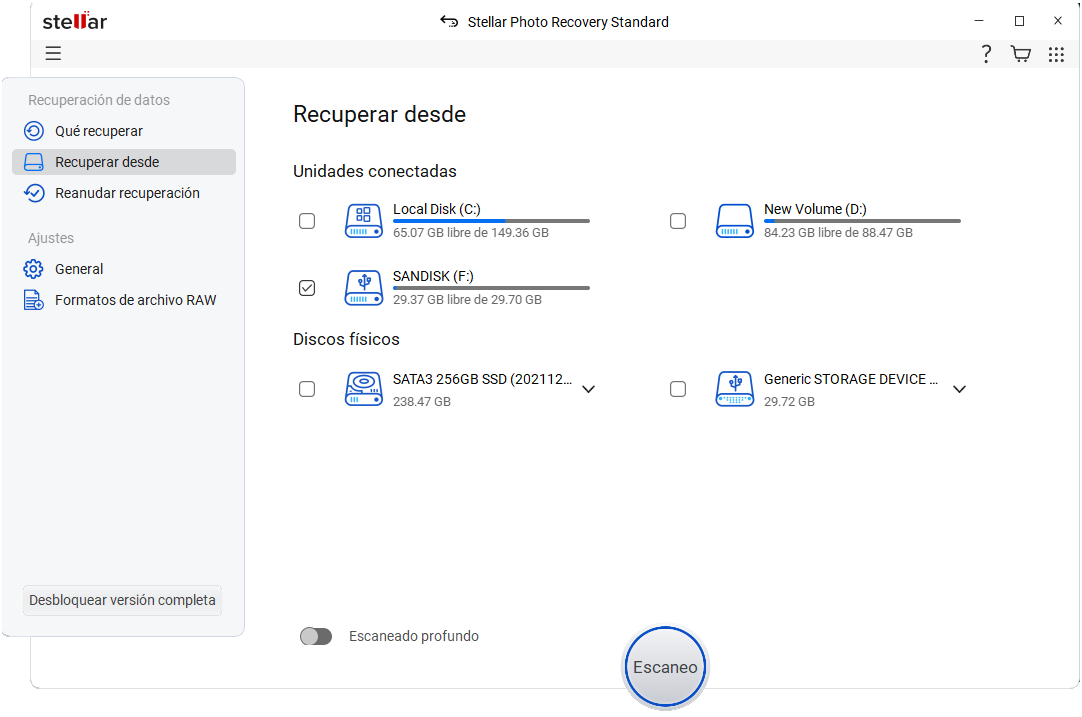 Vista previa de fotos en Stellar Photo Recovery
Vista previa de fotos en Stellar Photo Recovery
Paso 5: Haga clic en Browse para seleccionar una ubicación para guardar las fotos borradas recuperadas de la tarjeta SD bloqueada.
Conclusión
En primer lugar, desbloquee la tarjeta SD eliminando la protección contra escritura/encriptación con contraseña de la tarjeta SD bloqueada. También puede seguir los otros métodos seguros en este post, si estos no son aplicables en su caso. A continuación, recupere las fotos perdidas o eliminadas de la tarjeta SD con el software Stellar Photo Recovery. El software puede restaurar de forma segura imágenes de tarjetas SD ahora desbloqueadas utilizadas en teléfonos Android, cámaras digitales y otros dispositivos.
Se recomienda probar la demo gratuita del software Stellar Photo Recovery para tarjetas SD bloqueadas.
FAQ
1. ¿Por qué está bloqueada mi tarjeta SD?
Si la tarjeta SD está bloqueada o inaccesible, significa que está protegida contra escritura, bloqueada con contraseña, dañada o físicamente dañada.
2. Cuando enciendo la cámara, dice que la tarjeta de memoria está bloqueada. ¿Cómo solucionar el problema?
En primer lugar, extraiga con cuidado la tarjeta SD de memoria de la cámara para comprobar si el interruptor no está en posición de bloqueo. Deslice el interruptor hacia arriba para desbloquear la tarjeta SD y, a continuación, vuelva a insertar la tarjeta en la cámara.
3. Por qué la tarjeta SD dice bloqueado incluso cuando desbloqueado en mi cámara Nikon.
Si el interruptor de la tarjeta SD no está bloqueado, pero da el mensaje 'Tarjeta SD bloqueada', compruebe si el interruptor del sensor de la cámara no está atascado. Si el sensor está bien, a continuación, intente los métodos compartidos en este post para desbloquear la tarjeta SD de la cámara y recuperar fotos de ella.
Was this article helpful?